pdf如何批量删除文字水印
1、先看一下删除前后的效果吧。

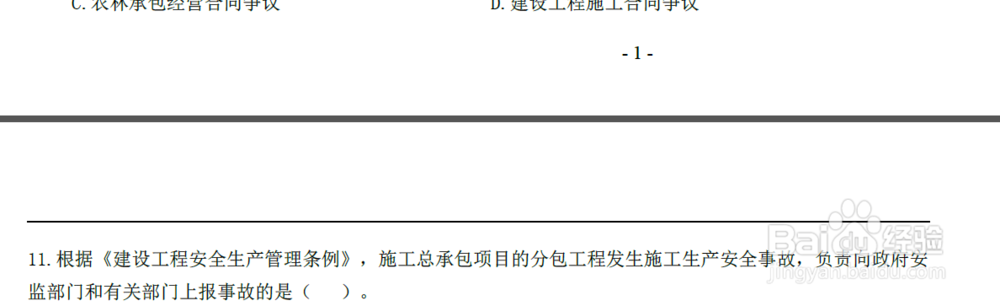
2、编辑--编辑文本和图像。
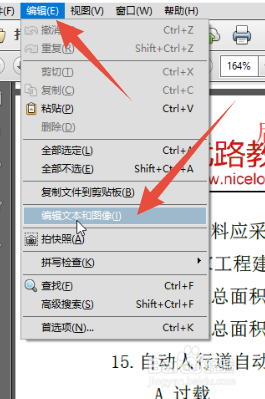
3、边栏下拉,选择打开保护。

4、先设置密文属性。
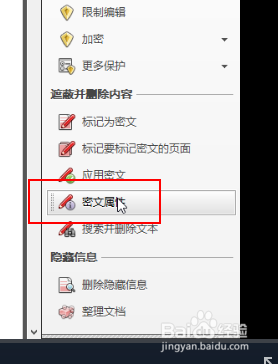
5、分别点击这三个颜色设置框,都选择白色。
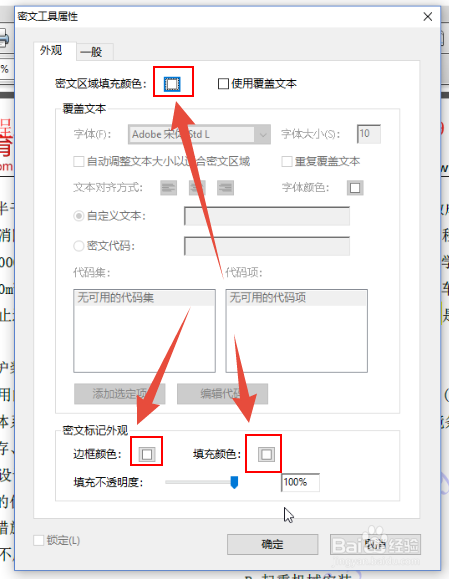

6、填充不透明度设置为100%,设置完成后,点击确定。
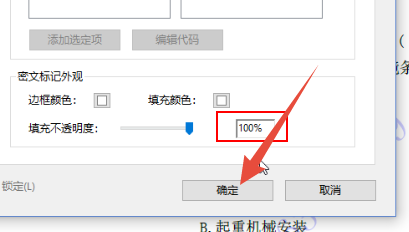
1、点击复制要删除的文本内容,点击搜索并删除文本。
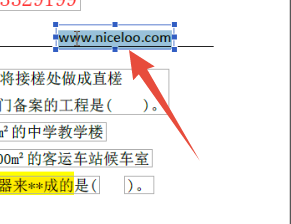
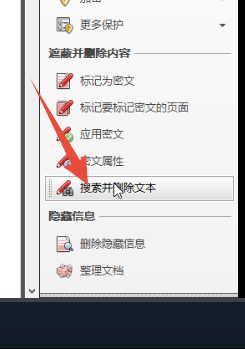
2、将内容粘贴至搜索框内,并点击搜索并删除文本按钮。进入搜索界面,等待搜索完毕。
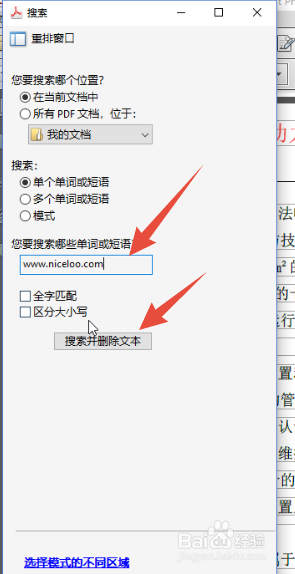
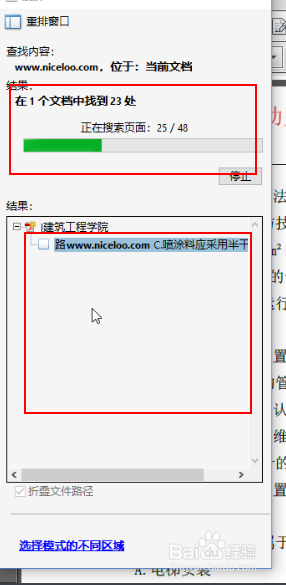
3、勾选全部选定,并点击将选定的结果标记为密文。
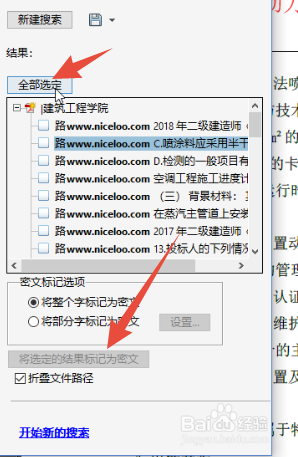
4、So,刚才的内容已经看不见了。虽然内容还在,但是看不见就可以了,目前只知道这种方法了。达到目地就可以了,先这样吧。
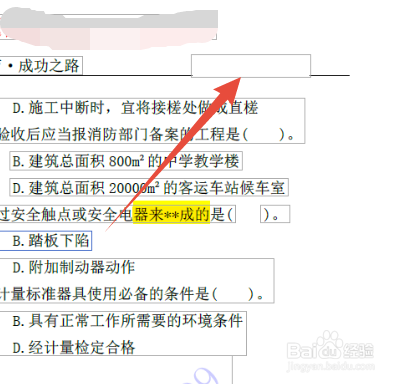
5、重复以上步骤,直到全部标记。至于图片吗, 只好一个个删除了。还没找到好的免费的方法。

声明:本网站引用、摘录或转载内容仅供网站访问者交流或参考,不代表本站立场,如存在版权或非法内容,请联系站长删除,联系邮箱:site.kefu@qq.com。
阅读量:46
阅读量:95
阅读量:166
阅读量:51
阅读量:160